KDE e GNOME sono ambienti desktop Linux popolari.
Questi ambienti desktop Linux forniscono all’utente l’interfaccia grafica per utilizzare Linux. Ad esempio, se scegli Linux Mint, otterrai un ambiente desktop Cinnamon (basato su GNOME 3), mentre l’ambiente desktop predefinito di Ubuntu è basato su GNOME. D’altra parte, le edizioni KDE di Kubuntu e Fedora usano KDE Plasma.
Sono simili alle interfacce grafiche di Windows e MacOS. Entrambi forniscono un gateway per le funzionalità sottostanti e hanno un impatto diretto sul flusso di lavoro, sulla produttività e sulla personalizzazione degli utenti.
Tuttavia, come utente Linux esperto, potresti voler sapere qual è il migliore. Ecco perché, in questo articolo, confronterò GNOME e KDE Plasma. Alla fine del nostro confronto, saprai in cosa differiscono e qual è il più adatto a te.
Iniziamo con il confronto tra GNOME e KDE.
Sommario:
Cos’è GNOME?
GNOME, che sta per GNU Network Object Model Environment, è un popolare ambiente desktop. È un software open source e funziona su un determinato sistema operativo (Linux o Windows). È pronunciato come “guh-nome”.
GNOME pronto all’uso è intuitivo e semplicissimo da usare. Offre una discreta quantità di personalizzazione pur mantenendo una prospettiva moderna.
Sotto il cofano, GNOME utilizza un broker di richieste di oggetti (ORB). Supporta COBRA (Common Object Request Broker Architecture), consentendo ai programmi basati su GNOME di lavorare insieme, risiedendo su diversi sistemi operativi attraverso una rete.
GNOME 42 su Ubuntu 22.04 LTS
Nel 1999, i fondatori di GNOME, Miguel de Icaza e Federico Mena, lanciarono GNOME 1.0. È diventato rapidamente popolare e ha continuato ad evolversi. Al momento della scrittura, l’ultima versione di GNOME è GNOME 44, disponibile nella distribuzione Fedora.
Molte distribuzioni Linux popolari usano GNOME come ambiente desktop. Questi includono Fedora, CentOS, Manjaro GNOME edition e Ubuntu.
In sintesi, GNOME è un ambiente desktop moderno che offre facilità d’uso e molta personalizzazione. Alcune delle sue caratteristiche principali includono:
- Viene fornito con un layout minimalista privo di distrazioni
- Offre l’accesso a programmi essenziali pronti all’uso
- Viene fornito con un centro app ricco di funzionalità
- App progettate in modo intuitivo con un layout coerente
- Ottime funzionalità di accessibilità
- Basso requisito hardware e basso consumo di memoria
- Supporta l’interfaccia utente oscura
Se vuoi provare la distribuzione Linux basata su GNOME, dai un’occhiata qui.
Cos’è KDE Plasma?
KDE Plasma è un ambiente desktop gratuito e open source. È l’acronimo di K desktop environment ed è popolarmente noto come Plasma dalla comunità. Offre agli utenti un’interfaccia utente grafica stabile ma piacevole per gli occhi che funziona su diversi sistemi operativi, inclusi FreeBSD, Linux, MacOS e Windows.
Immediatamente, troverai Plasma familiare a Windows. È anche fortemente personalizzabile, il che lo rende una scelta eccellente per gli utenti Linux esperti che desiderano personalizzare la propria esperienza per una migliore produttività, flusso di lavoro e aspetto. Oltre alla personalizzazione, offre anche tonnellate di applicazioni KDE.
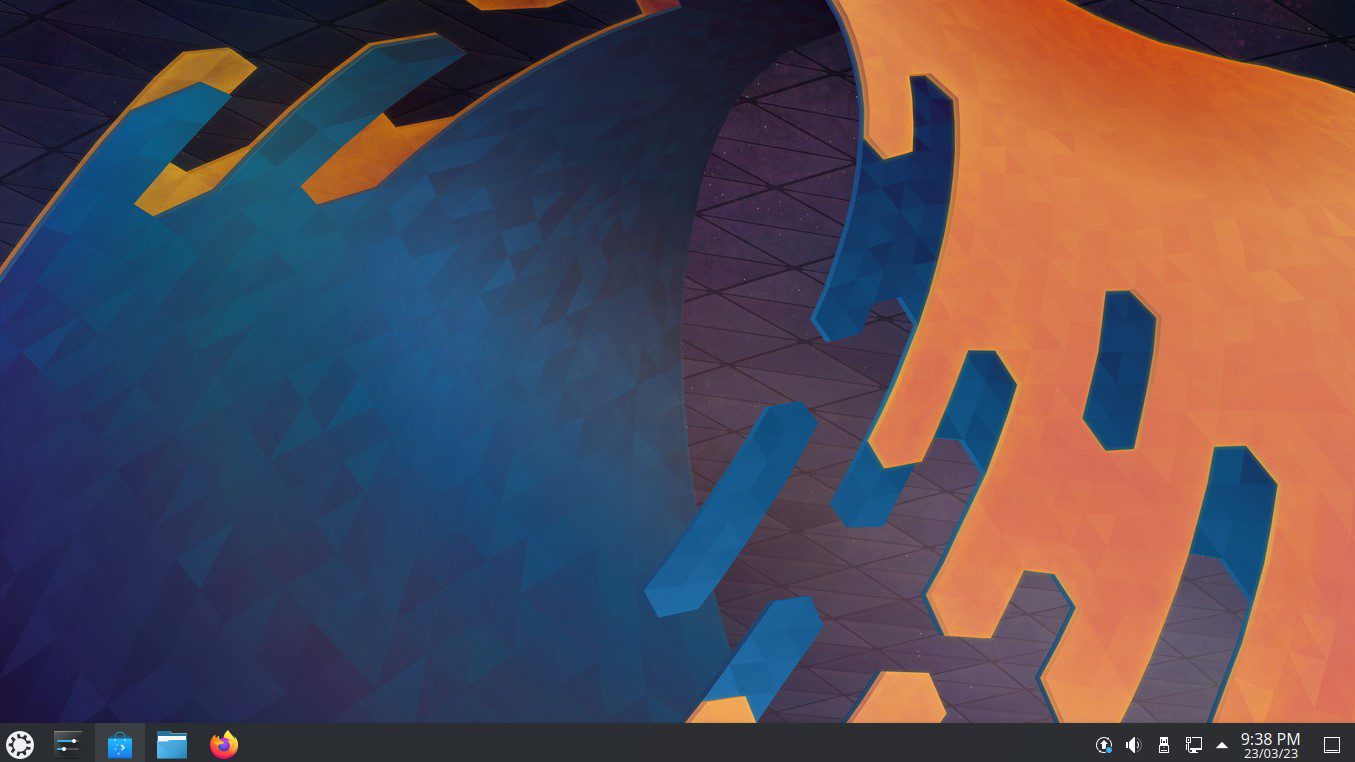 Didascalia: desktop KDE semplicistico su Kubuntu
Didascalia: desktop KDE semplicistico su Kubuntu
KDE è apparso per la prima volta nel 1996 quando Matthias Ettrich ha rilasciato la sua prima versione.
Alcune distribuzioni popolari di KDE Plasma includono Kubuntu, Fedora KDE edition, OpenSuse e KDE Neon. Inoltre, l’ultima versione di rilascio di KDE è la 5.27.3 durante la stesura di questo confronto.
In sintesi, KDE è un ambiente desktop altamente personalizzabile che viene preinstallato con tutte le funzionalità e le app essenziali. Alcune delle sue caratteristiche principali includono:
- Viene fornito con una barra delle applicazioni funzionante, simile a Windows
- Supporto touchscreen per tablet e laptop
- Facile ridimensionamento delle finestre
- Disposizione facile da usare
- Consumo di memoria minimo
- Supporta desktop virtuali e aree di lavoro
- Appunti multipli utilizzando il gestore degli appunti di Klipper
Dai un’occhiata alle distribuzioni Linux basate su KDE qui.
GNOME contro KDE Plasma
In questa sezione tratteremo la differenza tra Plasma e GNOME. Se sei di fretta, controlla la tabella di confronto per una rapida occhiata.
GNOMEKDE PlasmaEsperienza utenteOffre un’esperienza utente semplicistica con un’interfaccia pulita.Plasma offre anche una buona esperienza utente, ma solo per utenti esperti.Interfaccia utenteInterfaccia utente pulita, semplicistica e moderna.Interfaccia utente tradizionale, personalizzabile e semplicistica.Flusso di lavoroOttimo out-of- flusso di lavoro the-box, ma può essere limitante quando si personalizza il flusso di lavoro in base alle proprie esigenze. Eccellente personalizzazione del flusso di lavoro rivolta a utenti più avanzati. Potrebbe richiedere del tempo per abituarsi, ma può migliorare drasticamente il flusso di lavoro dell’utente. Applicazioni Buona selezione di app GNOME preinstallate, ma con app complessive limitate. KDE offre anche eccellenti app pronte all’uso. Inoltre, ottieni app illimitate con cui giocare.PersonalizzazionePersonalizzazione limitata.Uno dei migliori ambienti desktop personalizzabili.AccessibilitàEccellenti opzioni di accessibilità.Opzioni di accessibilità limitate.Tabella 1.0: GNOME vs. KDE Plasma
Esperienza utente
Se non hai mai usato GNOME, lo troverai facile da usare grazie alla sua semplicità. Ha un’interfaccia pulita, un pannello superiore con icone e accesso alle opzioni di accessibilità (se abilitate). Ha una personalizzazione limitata ma è abbastanza buono per i nuovi utenti. Nel complesso, troverai GNOME adatto alle tue esigenze se stai cercando meno opzioni ma abbastanza buone da utilizzare Linux in modo efficace e produttivo.
KDE, d’altra parte, è più flessibile nel suo approccio. Qui hai la possibilità di personalizzare la tua esperienza a tuo piacimento. Oltre alla sua personalizzazione, offre un ambiente desktop accattivante.
Inoltre, se stai passando da Windows, lo troverai molto familiare a causa di layout e approcci simili.
Nel complesso, KDE Plasma offre un’esperienza utente decente e potrebbe richiedere agli utenti di imparare cose nuove per usarlo in modo efficace. Il suo approccio a coltellino svizzero è ciò che lo rende popolare tra gli utenti esperti.
Interfaccia utente
GNOME ha una comoda barra superiore contenente icone per un facile accesso a funzionalità come l’area di stato, il menu utente, l’orologio e il pulsante di utilità.
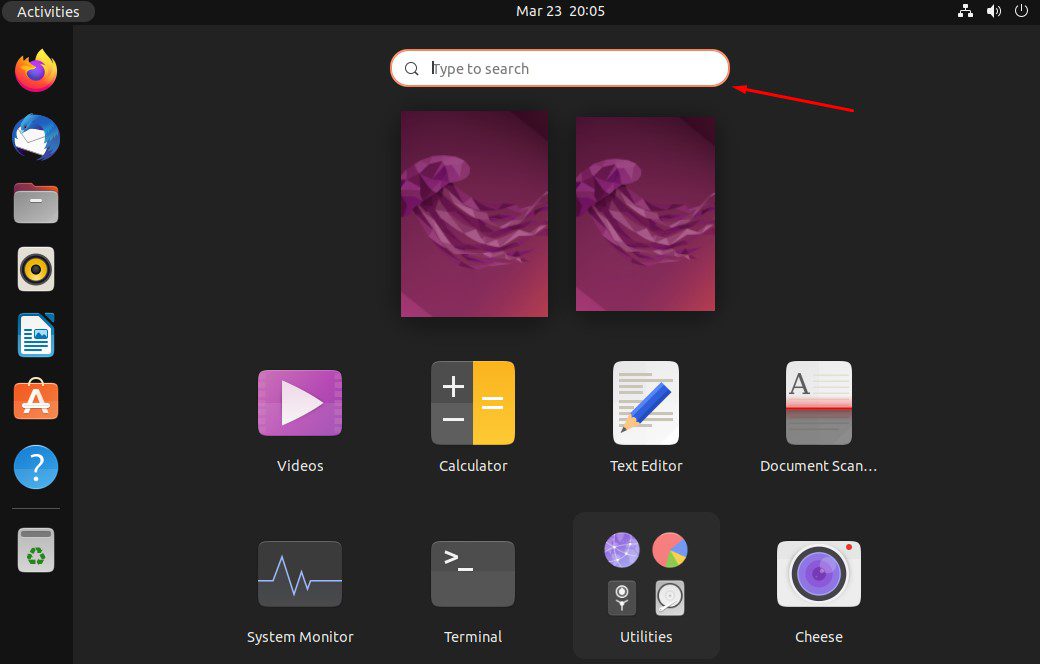 Didascalia: Opzione di ricerca semplificata GNOME 42 su Ubuntu 22.04 LTS
Didascalia: Opzione di ricerca semplificata GNOME 42 su Ubuntu 22.04 LTS
Inoltre, ottieni un’opzione mostra applicazioni per cercare le applicazioni attraverso un’elegante funzionalità di ricerca.
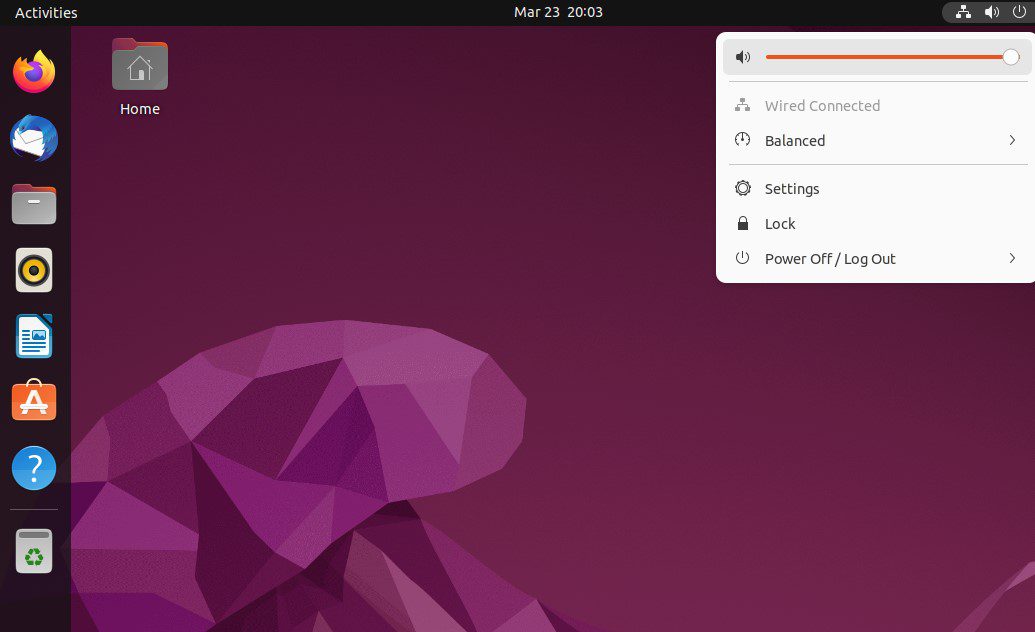 Didascalia: GNOME 42 su Ubuntu 22.04 LTS
Didascalia: GNOME 42 su Ubuntu 22.04 LTS
Nel complesso, GNOME offre un’interfaccia utente moderna in cui gli elementi sono posizionati in modo pulito per una facile identificazione e utilizzo. Tuttavia, l’interfaccia utente manca di funzionalità rispetto a KDE.
KDE, d’altra parte, offre anche un’interfaccia pulita e facile da usare.
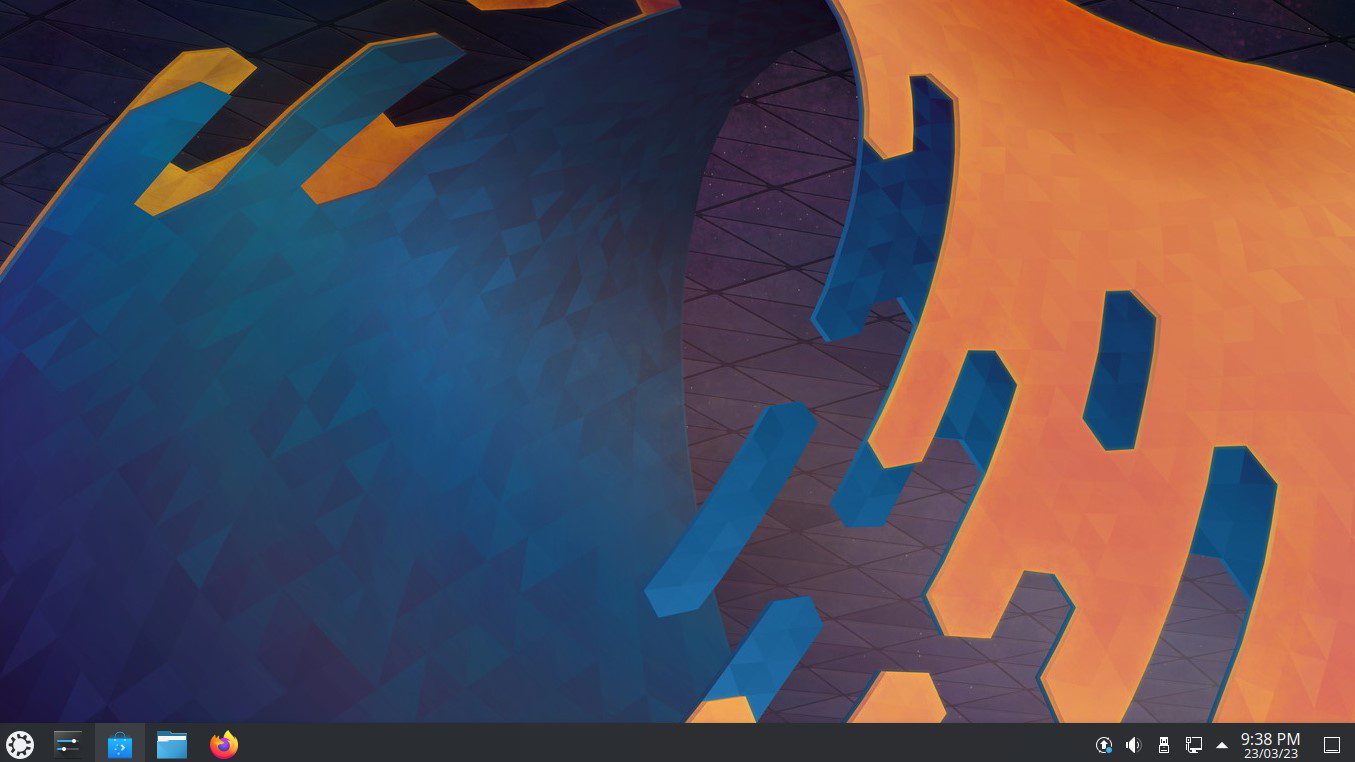 Didascalia: KDE Plasma versione 5.24.7 su Kubuntu 22.04 LTS
Didascalia: KDE Plasma versione 5.24.7 su Kubuntu 22.04 LTS
Il suo approccio desktop tradizionale significa che ottieni una barra delle applicazioni nella parte inferiore dello schermo. Contiene un pulsante di avvio a sinistra e le utilità in basso a destra.
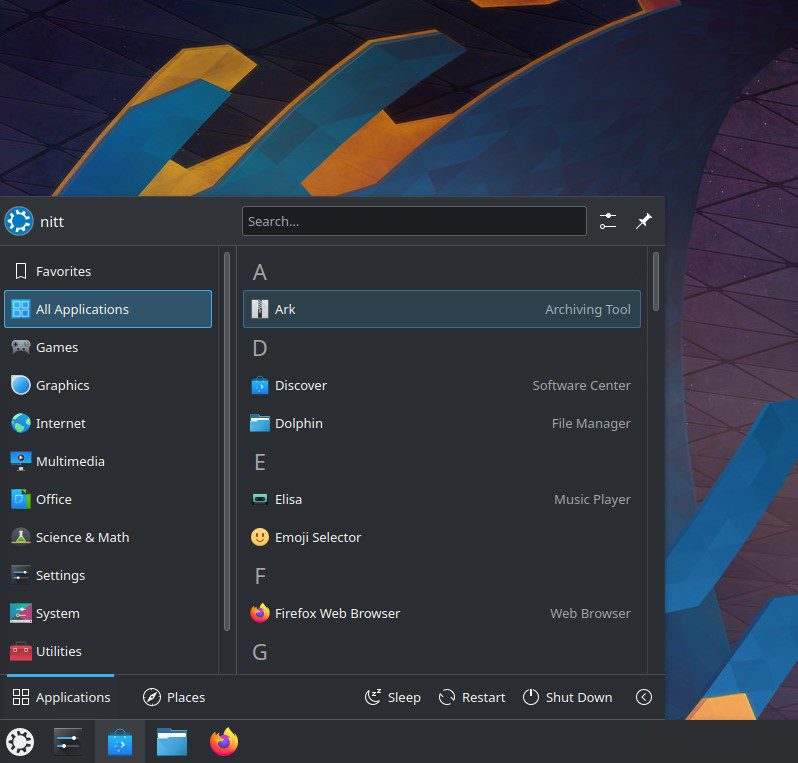 Didascalia: menu di avvio
Didascalia: menu di avvio
Come puoi notare, KDE è simile a Windows. Questo perché Windows prende ispirazione da KDE. Qui puoi scorrere le tue app o cercare rapidamente attraverso la barra di ricerca nel menu di avvio.
Nel complesso, mi piace l’interfaccia utente di KDE Plasma. È una preferenza personale e molti utenti Linux potrebbero preferire l’approccio minimalista di GNOME.
Flusso di lavoro
Ho usato KDE e GNOME e mi è piaciuto quello che hanno da offrire.
Fuori dagli schemi, il flusso di lavoro di GNOME è buono. Qui puoi abilitare Hot Corner per aprire la panoramica delle attività. Ha anche Active Screen Edges abilitato per impostazione predefinita, che ti consente di agganciare rapidamente le finestre ai lati per il multi-tasking.
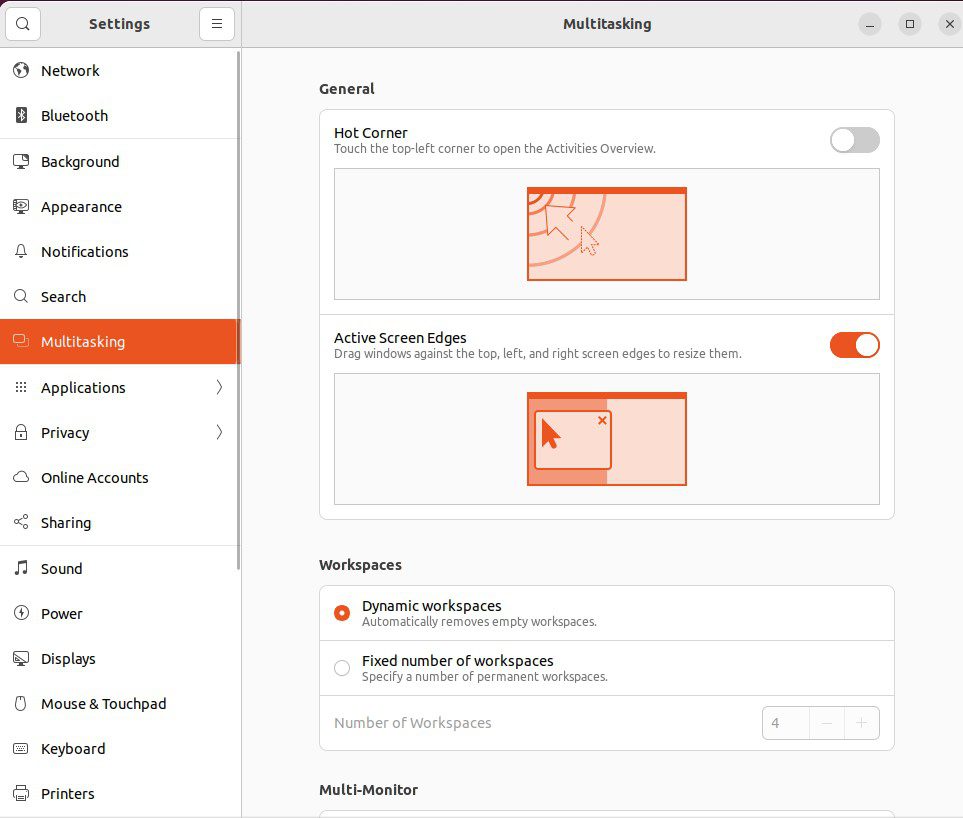 Didascalia: Opzioni multitasking
Didascalia: Opzioni multitasking
Gli spazi di lavoro di GNOME ti aiutano a raggruppare le finestre. Ti aiuta a migliorare il flusso di lavoro, poiché puoi creare più aree di lavoro per scopi diversi. Questi desktop virtuali eliminano il disordine e migliorano la navigazione. È possibile accedere a questi flussi di lavoro (desktop virtuale) premendo il super tasto. Per impostazione predefinita, è il tasto Windows o Comando sulla tastiera.
Usando il tasto super, puoi passare facilmente da un posto di lavoro all’altro e scegliere le applicazioni. Inoltre, offre anche opzioni per la commutazione delle applicazioni e il multi-monitor.
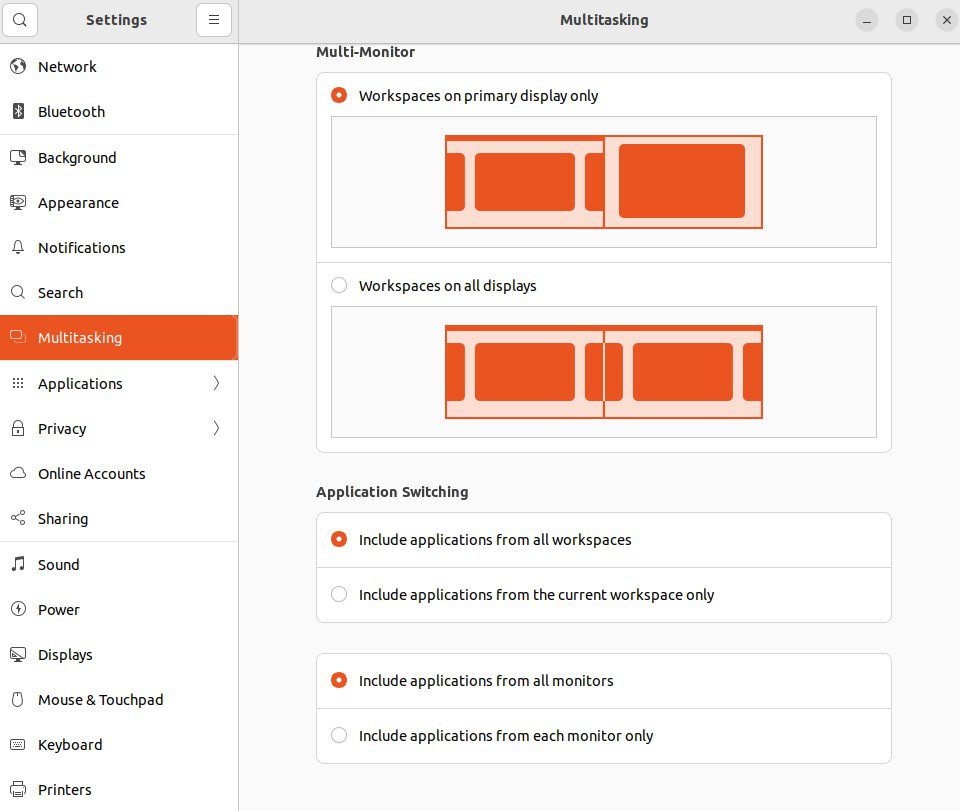 Didascalia: Multi-monitor e cambio di applicazioni GNOME
Didascalia: Multi-monitor e cambio di applicazioni GNOME
GNOME supporta anche scorciatoie per semplificare il flusso di lavoro. Ad esempio, puoi utilizzare ALT + F2 per eseguire rapidamente un comando o passare da una finestra all’altra utilizzando ALT + TAB (simile a Windows).
Oltre a tutto ciò, puoi personalizzare il flusso di lavoro GNOME utilizzando le estensioni. Tutto quello che devi fare è andare alla pagina dell’estensione ufficiale di GNOME e installare estensioni del flusso di lavoro come BreezyTile, che ti consente di personalizzare il flusso di lavoro.
E KDE? Offre un buon flusso di lavoro?
Lo fa! Ottieni immediatamente la gestione dello spazio di lavoro. Offre una facile gestione di Windows con il supporto delle scorciatoie da tastiera.
Puoi anche creare una nuova attività (area di lavoro) facendo clic con il pulsante destro del mouse sul desktop e scegliendo “Mostra selettore attività”> “Nuova attività”. Agiscono come uno spazio virtuale separato in modo da poter gestire facilmente il tuo lavoro. Durante la creazione, puoi impostarne il nome, la descrizione e l’icona. Inoltre, puoi anche impostare una scorciatoia per il passaggio!
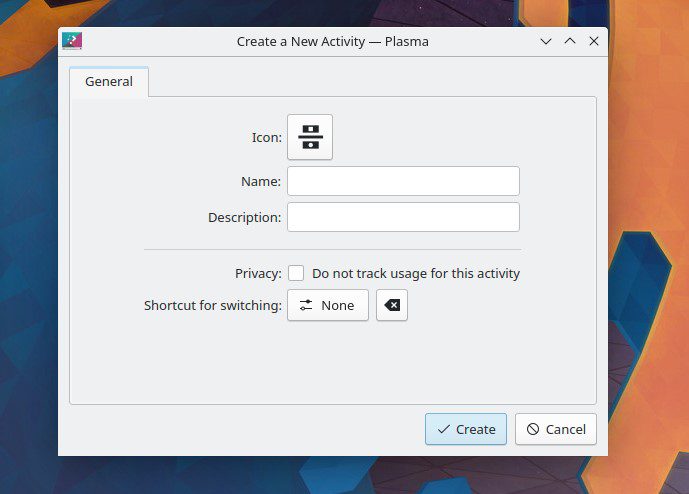 Didascalia: dettagli dell’attività
Didascalia: dettagli dell’attività
Come GNOME, puoi personalizzare il flusso di lavoro aggiungendo app.
In breve, è difficile scegliere un vincitore.
GNOME è la scelta giusta se stai cercando un approccio semplicistico. KDE Plasma è una scelta migliore per coloro che desiderano personalizzare il proprio flusso di lavoro.
Applicazioni
KDE e GNOME offrono entrambi una buona selezione di applicazioni.
Tuttavia, KDE batte GNOME in quanto offre più applicazioni pronte all’uso. Offre il suo software applicativo che consente di navigare facilmente nella vasta libreria di applicazioni. È una libreria in continua crescita, grazie alla comunità KDE che partecipa attivamente ai test e al rilascio di nuove app.
In KDE, puoi accedere ad app utili come Okular (un visualizzatore di documenti), Dolphin (un file manager), Kdenlive (un editor video), Konsole (un terminale dall’aspetto gradevole) e molto altro. Se desideri la sincronizzazione, puoi anche utilizzare KDE Connect, un’app utile per connettere il telefono al computer.
Le applicazioni predefinite di GNOME sono utili e le uso spesso per svolgere il mio lavoro. Ad esempio, le app GNOME Core includono una calcolatrice, un calendario, orologi, scanner di documenti, ecc. Le sue app Circle estendono il suo ecosistema. Qui puoi accedere ad Amberol, un’app musicale o ad Apostrophe, un’ottima app per modificare il markdown.
In conclusione, KDE batte GNOME nell’ecosistema delle app.
Personalizzazione
Per quanto riguarda la personalizzazione, troverai KDE in alto. Viene fornito con molte opzioni di personalizzazione. Ad esempio, aggiungendo nuove informazioni/funzionalità utilizzando il widget plasma o cambiando rapidamente lo sfondo del desktop.
Inoltre, puoi modificare la disposizione e il comportamento delle icone del desktop personalizzandone le dimensioni, la larghezza, l’ordinamento e molto altro.
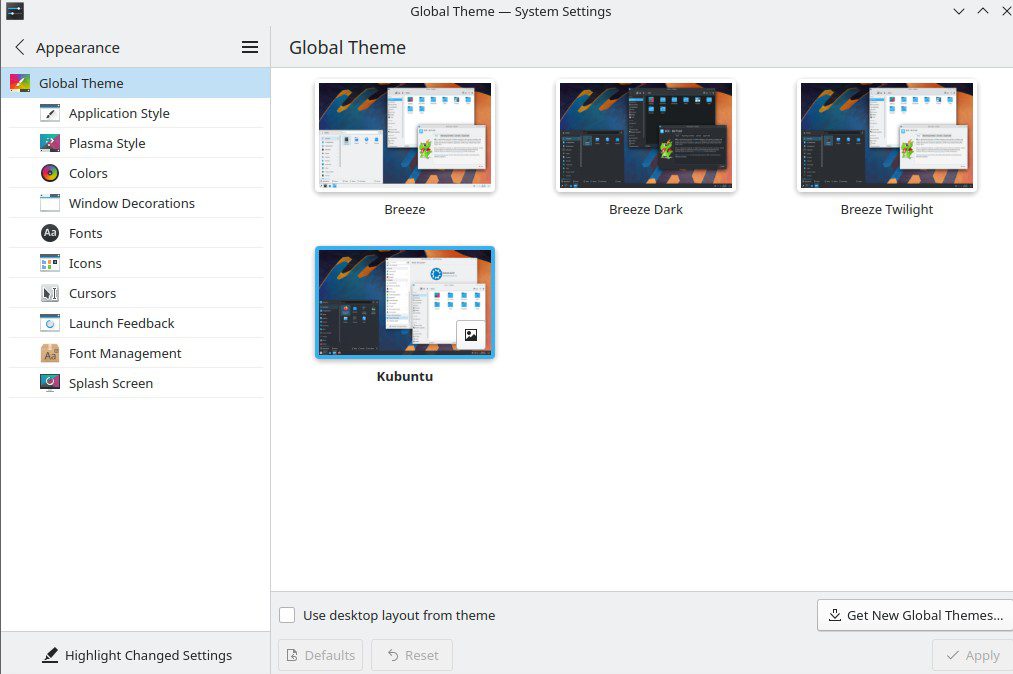 Didascalia: cambia facilmente l’aspetto in KDE Plasma
Didascalia: cambia facilmente l’aspetto in KDE Plasma
Oltre a queste funzionalità, KDE ti consente di impostare icone di sistema, temi globali e persino i temi di gestione delle finestre. E, se non trovi il lanciatore di applicazioni di KDE, puoi attivare il lanciatore di applicazioni che funziona in modo simile al lanciatore di applicazioni di GNOME 3 (fai clic con il pulsante destro del mouse sull’icona del menu > mostra alternative > e seleziona Dashboard dell’applicazione).
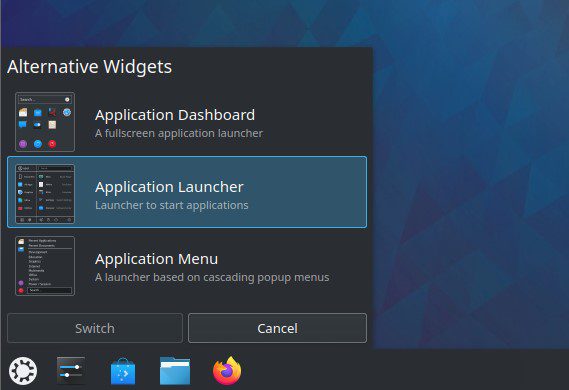 Didascalia: passare a un lanciatore di applicazioni simile a GNOME
Didascalia: passare a un lanciatore di applicazioni simile a GNOME
In breve, hai il pieno controllo del tuo ambiente desktop. Qui puoi cambiare colore, gestione delle finestre e tema e anche aggiungere widget.
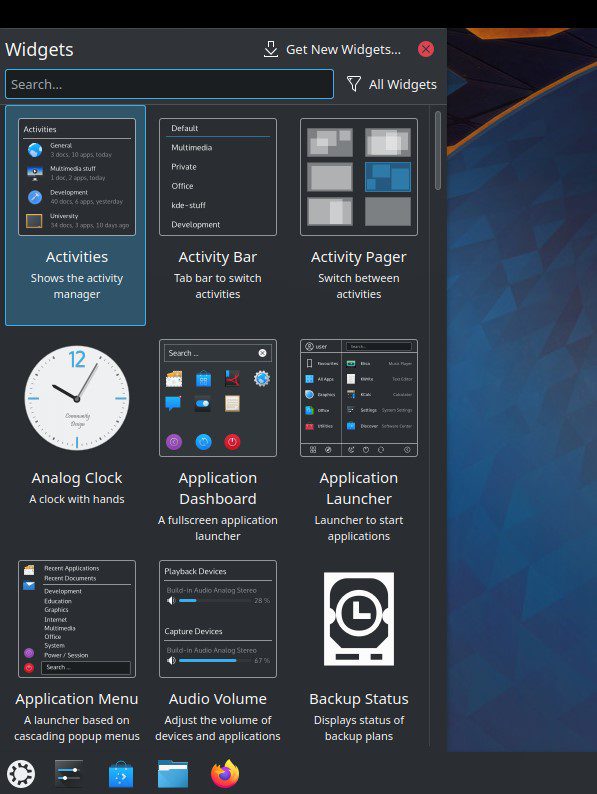 Didascalia: Widget in KDE
Didascalia: Widget in KDE
GNOME, d’altra parte, non offre una personalizzazione così ampia come KDE. Tuttavia, ciò non significa che manchi di personalizzazione. In GNOME, è necessario utilizzare le estensioni GNOME per apportare modifiche. Ad esempio, puoi utilizzare l’estensione Open Weather per mostrare informazioni meteorologiche dettagliate sul desktop o modificare l’aspetto o la sensazione dei pannelli del vassoio con le icone del vassoio ricaricate. Inoltre, GNOME offre anche la modalità oscura.
Indubbiamente, KDE è migliore di GNOME nella personalizzazione. Tuttavia, se ti piace utilizzare le impostazioni predefinite predefinite, troverai entrambe ugualmente valide.
In sintesi, usa KDE se stai cercando la personalizzazione. Per semplicità, GNOME si adatta meglio.
Accessibilità
In termini di accessibilità, GNOME brilla. Per impostazione predefinita, ha molte opzioni, come avvisi visivi, una tastiera a schermo, testo di grandi dimensioni o uno screen reader. Puoi abilitarli andando su Impostazioni > Accessibilità. Per i più bisognosi, puoi attivare il “Mostra sempre menu accessibilità” per abilitarlo dalla barra in alto.
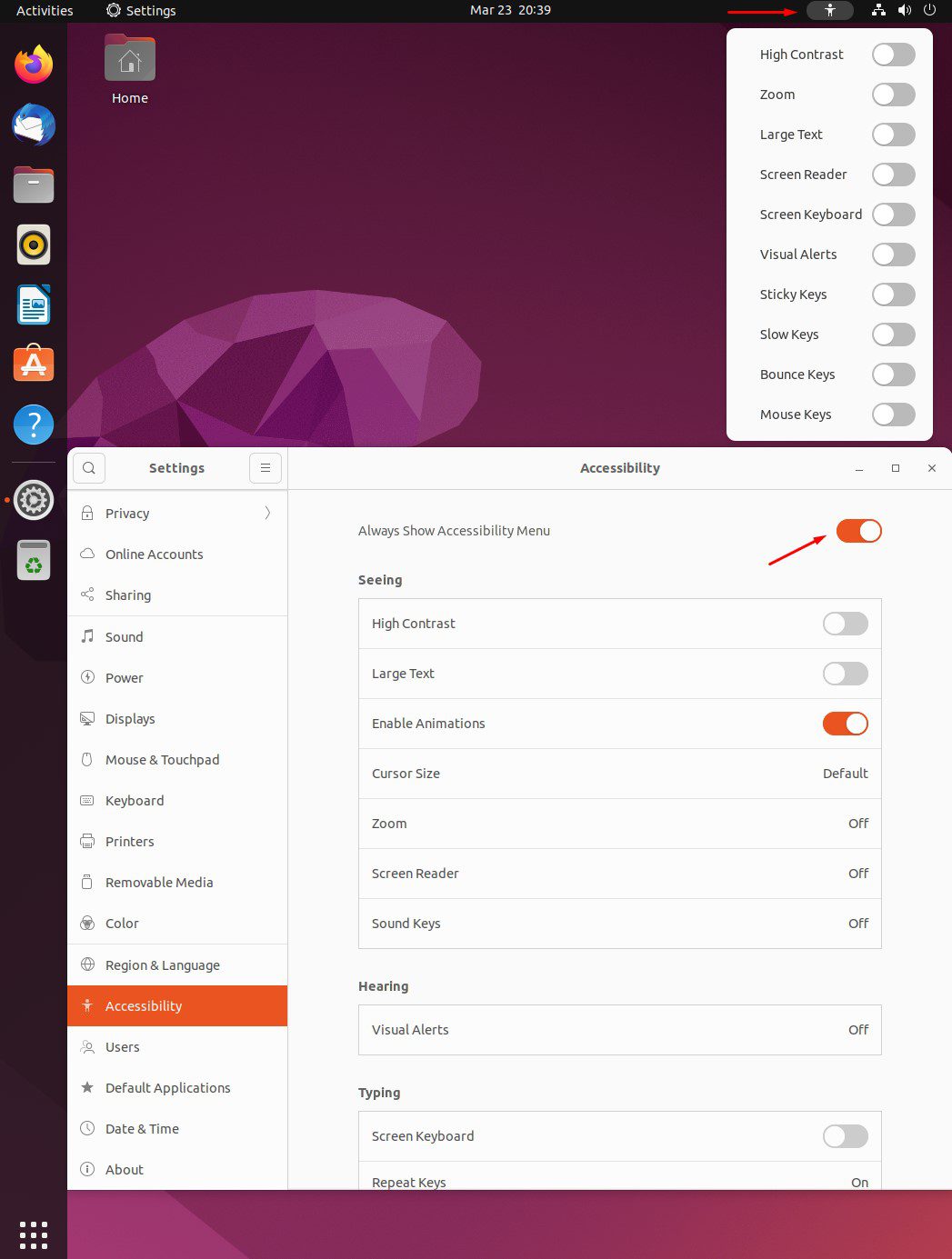 Didascalia: Opzioni di accessibilità GNOME su Ubuntu 22.04
Didascalia: Opzioni di accessibilità GNOME su Ubuntu 22.04
KDE è anche decente nell’accessibilità in quanto offre funzionalità di accessibilità come campanello, tasti modificatori, filtri da tastiera, navigazione con mouse e lettore di schermo.
In conclusione, GNOME è migliore quando si tratta di accessibilità.
Pensieri finali
Se mi chiedi di sceglierne uno, non dirò nessuno. Questo perché mi piacciono entrambi.
GNOME offre un approccio semplicistico e minimalista alle distribuzioni Linux. Anche se manca una profonda personalizzazione, offre un ambiente facile da usare, ideale per i principianti. GNOME è ottimo anche per coloro che cercano di rimanere produttivi con meno opzioni.
D’altra parte, non posso nemmeno rinunciare a KDE. Il suo approccio ricco di funzionalità mi collega più strettamente all’ecosistema Linux e mi ricorda perché amo Linux.
Quindi, non esiste una risposta corretta.
Sei libero di scegliere qualsiasi ambiente desktop.
Se sei un nuovo utente, iniziare con l’ambiente desktop GNOME è una buona idea, quindi passare a KDE una volta che ti senti a tuo agio con Linux. KDE è una scelta obbligata per gli utenti esperti, poiché possono sfruttarlo al massimo delle sue potenzialità.
Successivamente, dai un’occhiata ai migliori gestori di partizioni Linux per creare ed eliminare spazio su disco.

